win10應用商店無法連接網(wǎng)絡的解決方法
很多win10用戶發(fā)現(xiàn)應用商店有時候會出現(xiàn)無法聯(lián)網(wǎng)載入的問題,加載不出來的情況,這是怎么一回事呢?一般情況是設置有問題,在控制面板里面進行高級設置就可以了,今天小編帶來了詳細的解決方法,具體的一起來看看吧。
win10應用商店無法連接網(wǎng)絡:方法一:
1、首先在左下角搜索欄輸入“控制面板”并將其打開。

2、然后點擊其中的“疑難解答”。

3、此時可以看到“網(wǎng)絡和Internet”點擊進入。
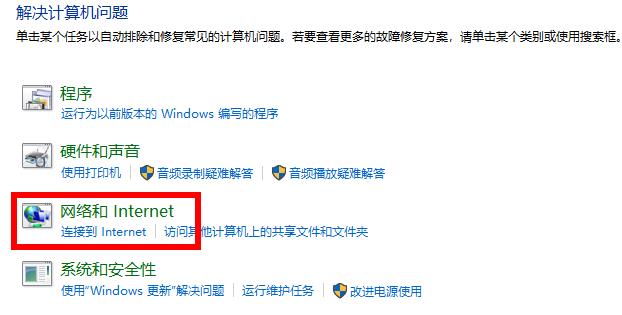
4、隨后雙擊網(wǎng)絡下的“Internet連接”。
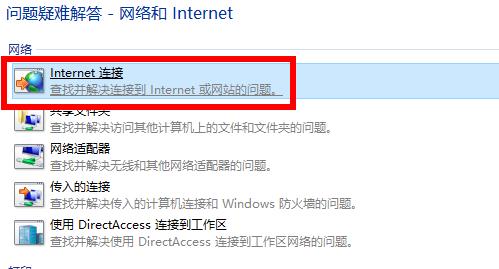
5、最后會進行問題檢測,全部解決了之后即可再次進入應用商店。
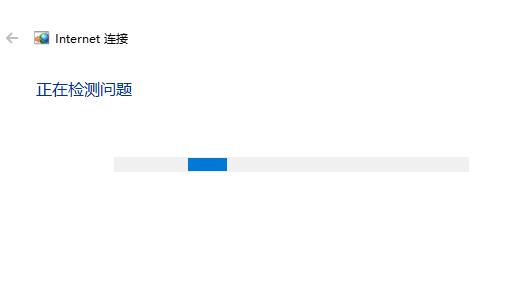
方法二:
1、先看一下當前Windows10應用商店無法聯(lián)網(wǎng)的情況,刷新多次也無法打開應用商店的頁面。
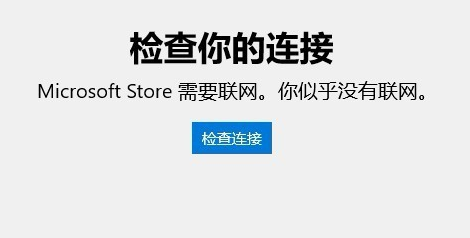
2、這時可以右擊左下角的開始按鈕,在彈出菜單中選擇“設置”的菜單項。

3、接著在打開的Windows10設置窗口中點擊“網(wǎng)絡和Internet”的圖標。

4、在打開的網(wǎng)絡窗口中我們點擊左側邊欄的“狀態(tài)”菜單項,在右側打開的窗口中點擊“更改連接屬性”的選項。

5、接下來在打開的網(wǎng)絡配置文件窗口中,我們選擇“公用”選項,最后點擊確定按鈕即可。
這時我們再次打開應用商店,看一下是否可以正常打開。如果還是不行,繼續(xù)下面的操作。

方法三:
1、在電腦上打開Win10的控制面板窗口,在窗口中點擊“Internet選項”的圖標。
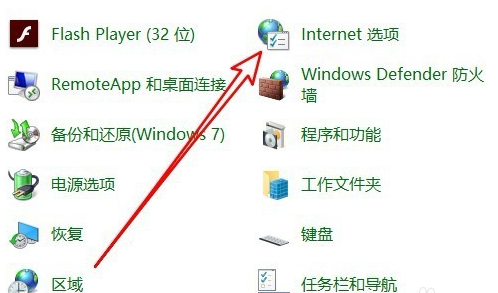
2、在打開的Internet選項窗口中,我們點擊“高級”的選項卡。

3、接著在打開的選項窗口中,我們勾選“使用TLS1.2”前面的復選框,最后點擊確定按鈕。

4、這樣我們就可以Windows10的應用商店主界面了。

你可能還想看:商店下載的軟件在哪 | 安裝不了應用 | 下載不了軟件
以上就是好吧啦網(wǎng)為您帶來的win10應用商店無法連接網(wǎng)絡的解決方法,希望可以解決掉您的困惑。想了解更多的問題請收藏好吧啦網(wǎng)喲。歡迎您的查看。
以上就是win10應用商店無法連接網(wǎng)絡的解決方法的全部內容,望能這篇win10應用商店無法連接網(wǎng)絡的解決方法可以幫助您解決問題,能夠解決大家的實際問題是好吧啦網(wǎng)一直努力的方向和目標。
相關文章:
1. Win10 1909禁止生成“系統(tǒng)錯誤內存轉儲文件”怎么設置?Win10專業(yè)版禁止生成系統(tǒng)錯誤內存轉儲文件方法簡述2. 教你如何使用兩行代碼激活Windows系統(tǒng)3. 請盡快升級: Ubuntu 18.04 LTS 和 Linux Mint 19.x 發(fā)行版將于 4 月停止支持4. mac文本怎么添加快捷短語? mac電腦添加快捷文本短語的技巧5. 微軟規(guī)劃提升 Win10 / Win11圖形和音頻驅動質量6. Win7怎么刪除局域網(wǎng)共享文件訪問密碼7. 如何數(shù)字權利激活Win11系統(tǒng)?Windows11數(shù)字權利激活教程8. WinXP系統(tǒng)注冊表解鎖方法9. Win10如何預防勒索病毒 Win10預防勒索病毒操作方法10.排行榜請盡快升級: Ubuntu 18.04 LTS 和 Linux Mint 19.x 發(fā)行版將于 4 月停止支持 1. Win10如何預防勒索病毒 Win10預防勒索病毒操作方法 2. win10如何通過局域網(wǎng)共享文件 3. Unix文件安全檢查利器- Tripwire 4. win10移動熱點連不上無法連接 5. Win10 1909禁止生成“系統(tǒng)錯誤內存轉儲文件”怎么設置?Win10專業(yè)版禁止生成系統(tǒng)錯誤內存轉儲文件方法簡述 6. win7如何查看IP地址、子網(wǎng)掩碼和默認網(wǎng)關 7. 在windows 2003中快速建立ADSL撥號 8. mac文本怎么添加快捷短語? mac電腦添加快捷文本短語的技巧 9. Win7系統(tǒng)如何快速關機?Win7系統(tǒng)快速關機快捷鍵設置方法 10. 深入改造Win2000“位置條”

 網(wǎng)公網(wǎng)安備
網(wǎng)公網(wǎng)安備